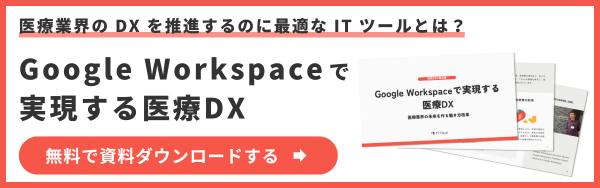【サンプルあり】医療・介護現場での Google フォームを使った業務効率化
コラム更新日:2024.11.19
「紙ベースの問診票では集計に時間がかかる」「記入に時間がかかるなど患者にとっても負担」「問診票をデジタル化したいが導入コストや維持費に課題がある」とお悩みではないですか?
そこで注目したいのが、Google が提供するフォーム作成ツール「Google フォーム」です。 Google フォームなら、アンケートや問診票を簡単に作成でき、データの自動集計・リアルタイム共有ができます。カスタマイズ性にも優れており、コストを抑えつつ、必要な情報を効率よく集計可能です。
本記事では、医療・介護現場での Google フォームの活用例をサンプルを交えて紹介します。Google フォームのメリットや使い方、回答の確認方法も画像付きで詳しく解説しています。 人手不足などが課題となっている医療業界の現場へ、Google フォームをはじめとしたデジタルツールの導入で、業務効率化を目指しましょう。
株式会社TSクラウドでは、病院やクリニック、介護施設など、医療業界の方必見のお役立ち資料を提供中!医療従事者が、事務作業に追われることなく治療に集中できる環境を構築しませんか?Google Workspace は医療現場の働き方改革をサポートします。
⇒ お役立ち資料「Google Workspace で実現する医療DX」を無料ダウンロードする

執筆・監修:TSクラウド編集部
Google Workspace 正規代理店のうち、最も高いランクのプレミア資格を持っています。業界歴 17 年、延べ 3,500 社以上へのサービス提供で培った知識と経験を活かし、Google Workspace の情報を発信しています。
現代の医療現場の課題とデジタルツールの必要性
日本の医療現場は、少子高齢化や人手不足、医療費の増加など、多くの課題に直面しています。早急な医療従事者の負担軽減、医療の質向上、そして医療費削減が求められています。
医療DX は、これらの問題を解決する糸口として期待が寄せられているものの、情報システムの統一や ITリソース の不足など、さまざまな問題がデジタル化の進展を妨げているのが現状です。医療DX における課題解決には、デジタルツールの導入と活用が不可欠であり、医療現場におけるデジタル変革の必要性が高まっています。
参考記事:Google Workspaceで医療DXを実現する方法。導入・活用事例も
株式会社TSクラウドでは、Google Workspace で 医療DX を推進するために、具体的な活用例や導入事例をまとめた資料「Google Workspace で実現する 医療DX」を提供しています。無料でダウンロードできますので、ご活用ください。
⇒ お役立ち資料をもらう
Google フォームとは
Google が提供するフォーム作成ツールです。Google アカウントを持っていれば、誰でも簡単にアンケートフォームや問い合わせフォームなどを作成できます。Google フォームはクラウドベースで動作するため、どのデバイスからでもアクセス・編集が可能です。アンケート、問い合わせ、キャンペーン応募など用途もさまざまで、ビジネスから教育の現場まで、幅広いシーンで活躍しています。
医療・介護現場での Google フォームの活用例
紙のアンケートは印刷や回収が大変で、作成から集計まで多くの時間がかかります。Google フォームを活用すれば、手間をかけることなく、すべてオンラインで完結できます。紙やインクといった資源の無駄を省き、大きなコスト削減にもなります。
➤患者満足度アンケート
入院中の患者さんや外来の患者さんに満足度アンケートを実施することはありませんか?Google フォームを使用すれば、患者さんの回答の負担も軽くなります。
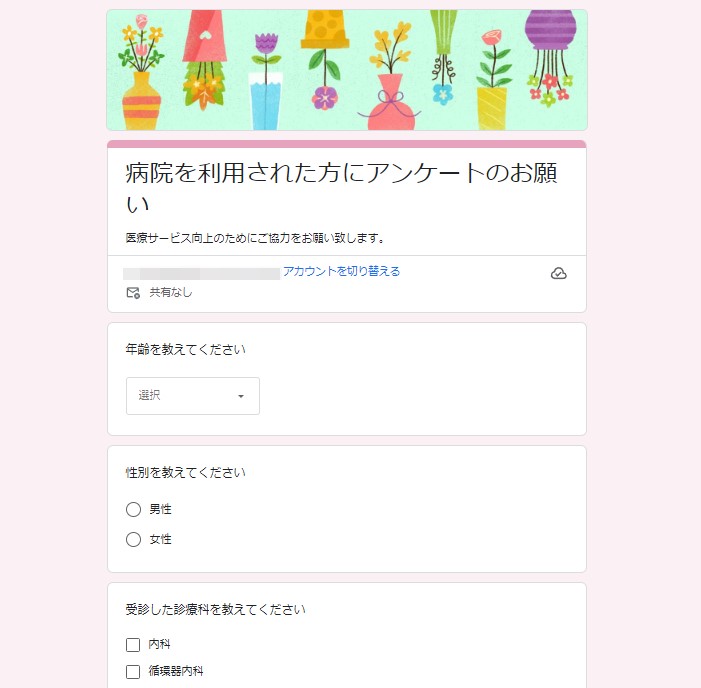
上記、イメージサンプルはこちら
➤事前問診表
新型コロナウイルスにより、オンラインの事前問診票の活用が注目されています。熱などの症状がある場合、患者さんの待ち時間を短縮するために、予約時に問診表の記入をお願いするのはいかがでしょうか?患者さんの負担も軽減でき、事務作業も効率的に進められます。
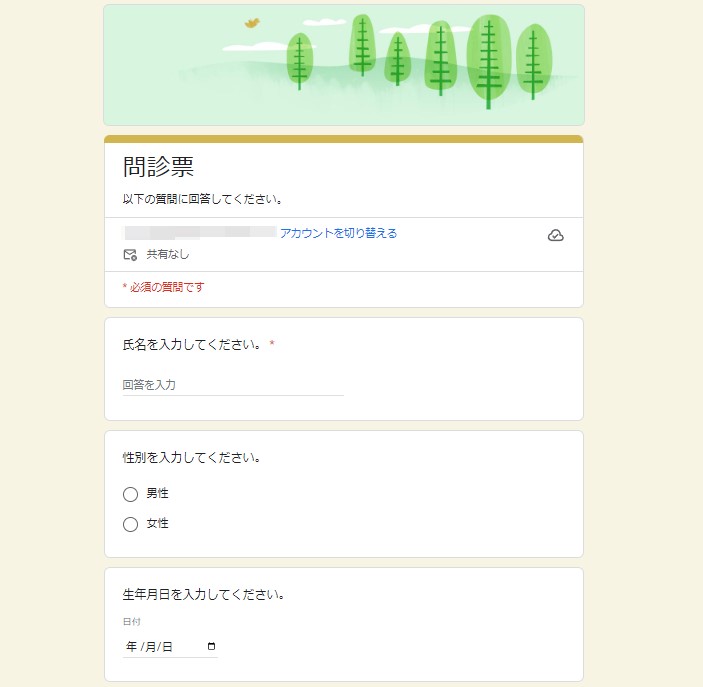
上記、イメージサンプルはこちら
➤職場環境についてのアンケート
院内の職場環境に関するアンケートもおすすめです。働きやすさやワークライフバランスについてなど、匿名で回答を求めることで、スタッフも本音を共有しやすくなるかもしれません。
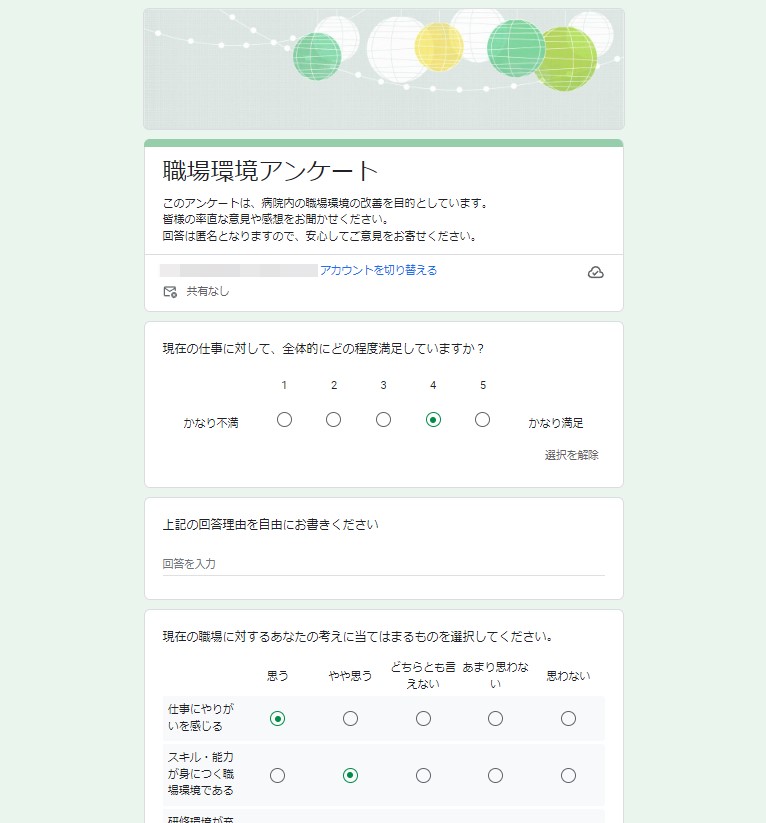
上記、イメージサンプルはこちら
Google フォームの使い方
ここでは、Google フォームの使い方について、基本的なことをご紹介します。
より詳しい Google フォームの使い方については、以下の記事で解説しています。こちらもぜひ、ご活用下さい。
参考記事:Googleフォームの作り方。iPhoneやAndroidなどのスマホでも回答できる
➤Google フォームの作成方法
Google フォームはドラッグ&ドロップの直感的なインターフェースを持っているため、作成も簡単です。また、テンプレートも多数用意されているので、用途に近いテンプレートをもとにして作成すると時間短縮になります。
- Google アカウントでログインする
- ドライブから右クリック、もしくは右上の9つの点より Google フォームを選択、「空白のフォーム」または「テンプレートから」を選択
- フォームのタイトルと説明を入力する
- プラスアイコンの「質問を追加」を選択し、質問を増やす
- 質問形式を選択する。質問形式は以下のような形式が選択可能。
- 記述式:1行自由回答
- 段落:複数行自由回答
- ラジオボタン:単一選択
- チェックボックス:複数選択
- プルダウン:単一選択
- 均等目盛:段階評価形式
- 選択式(グリッド):ラジオボタンの複数行イメージ。単一選択
- チェックボックス(グリッド):チェックボックスの複数行イメージ。複数選択
- 日付:日付選択
- 時間:時間選択
- 必要な質問を作成できたら、右上の「送信」をクリックする。送信方法は「メール」「リンク」「HTML を埋め込む」から選択できますが、リンクからフォームにアクセスしてもらう手段が便利です。
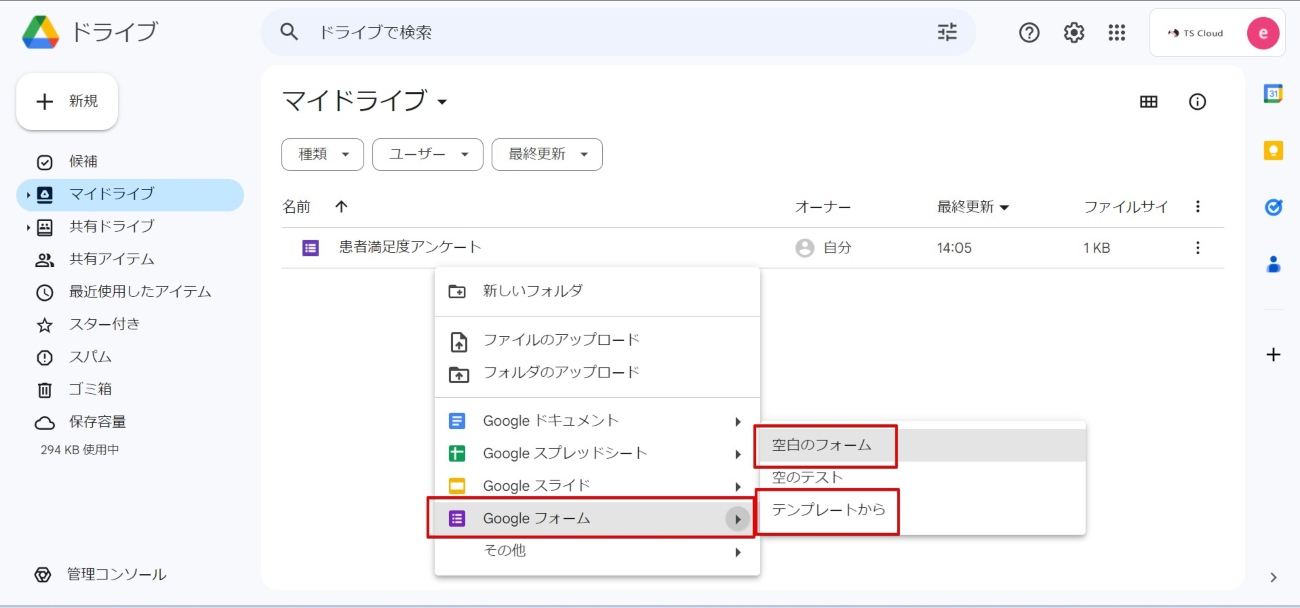
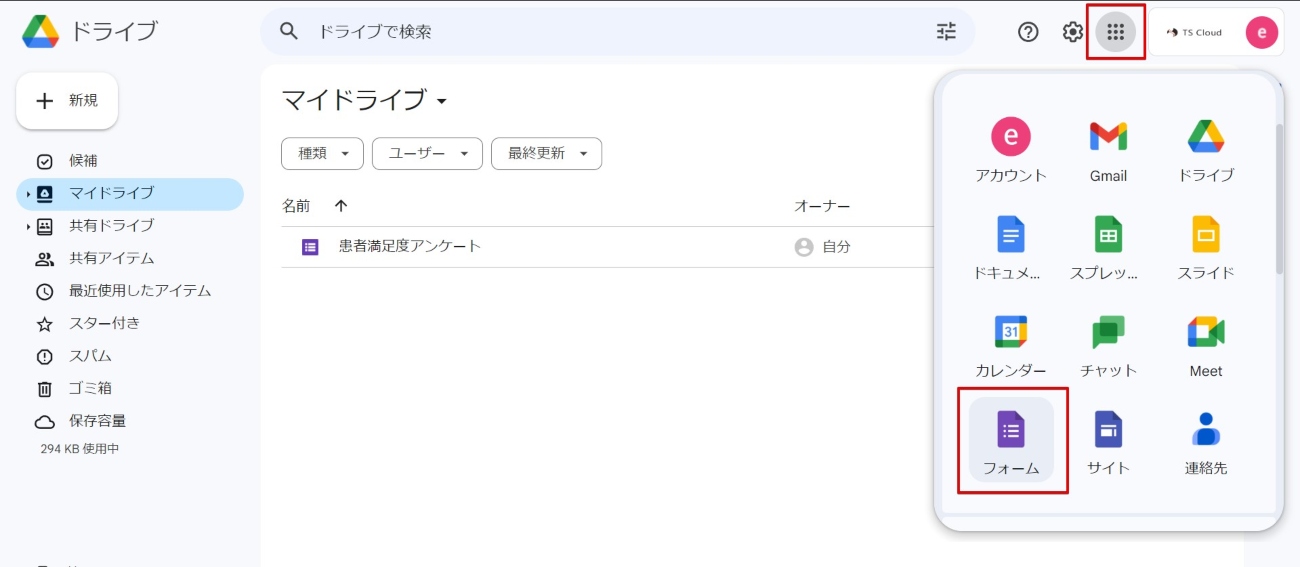
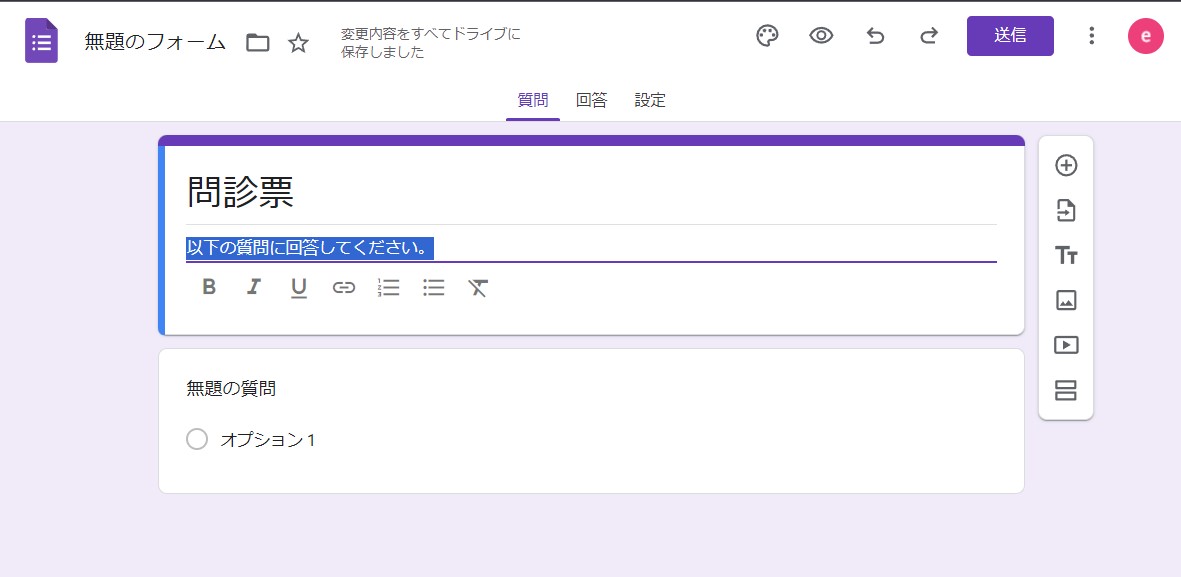
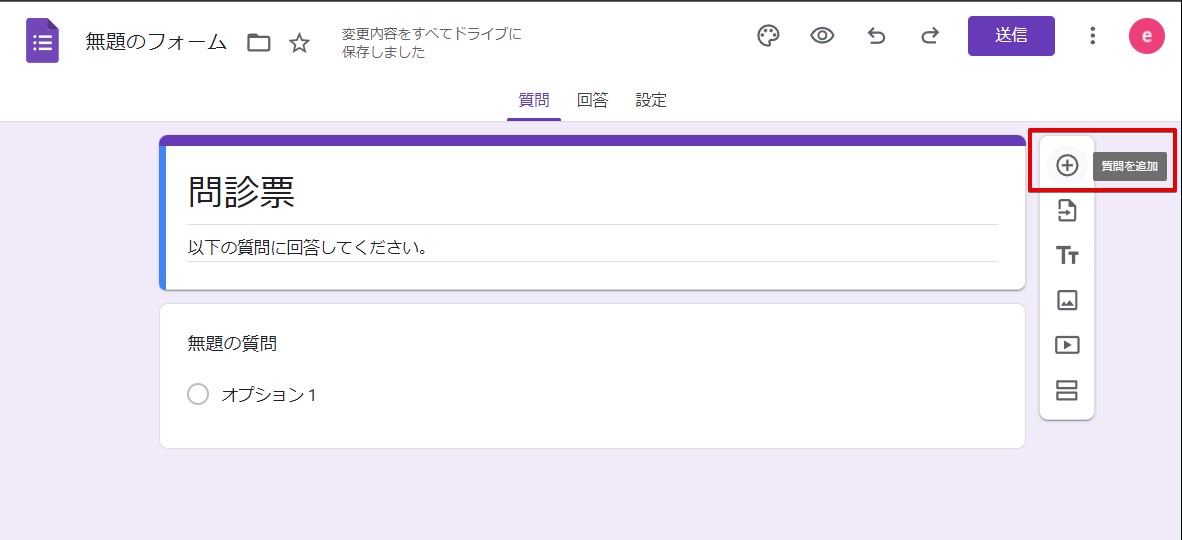
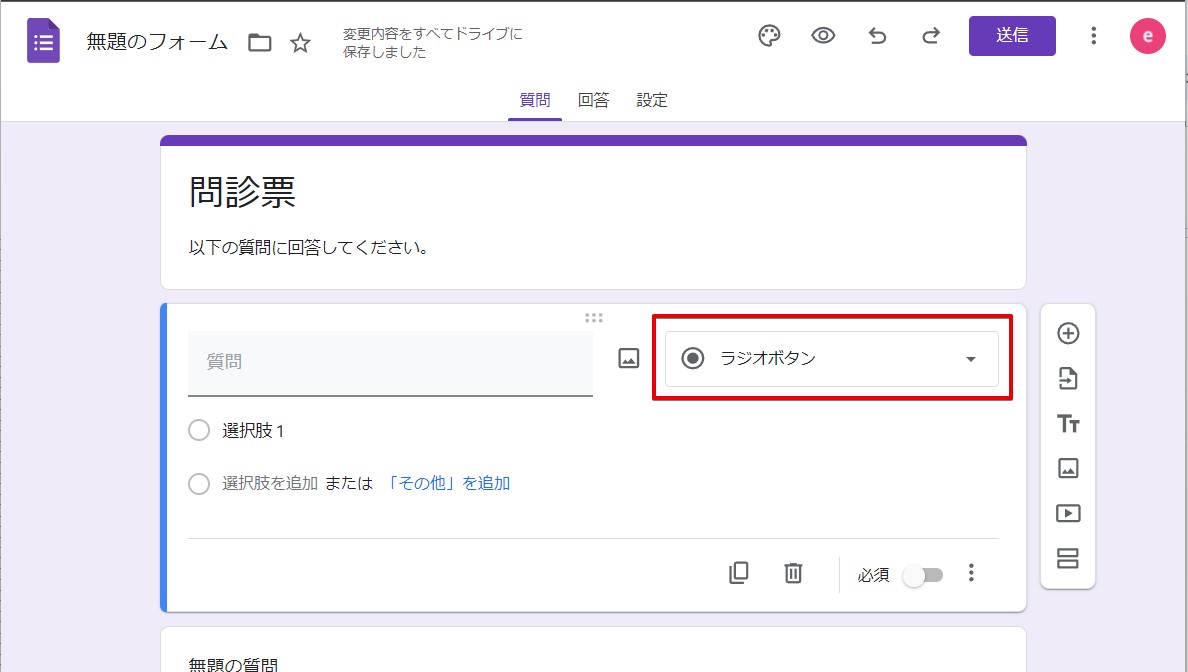
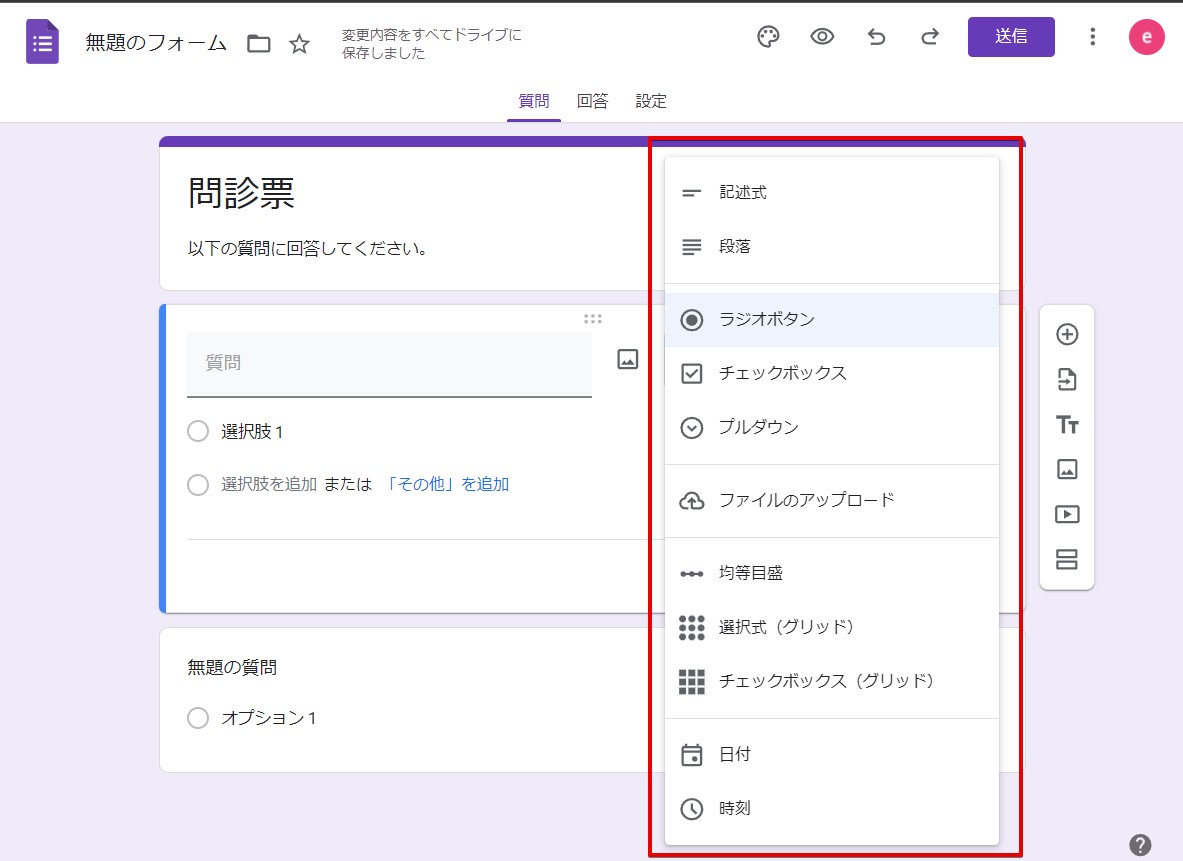
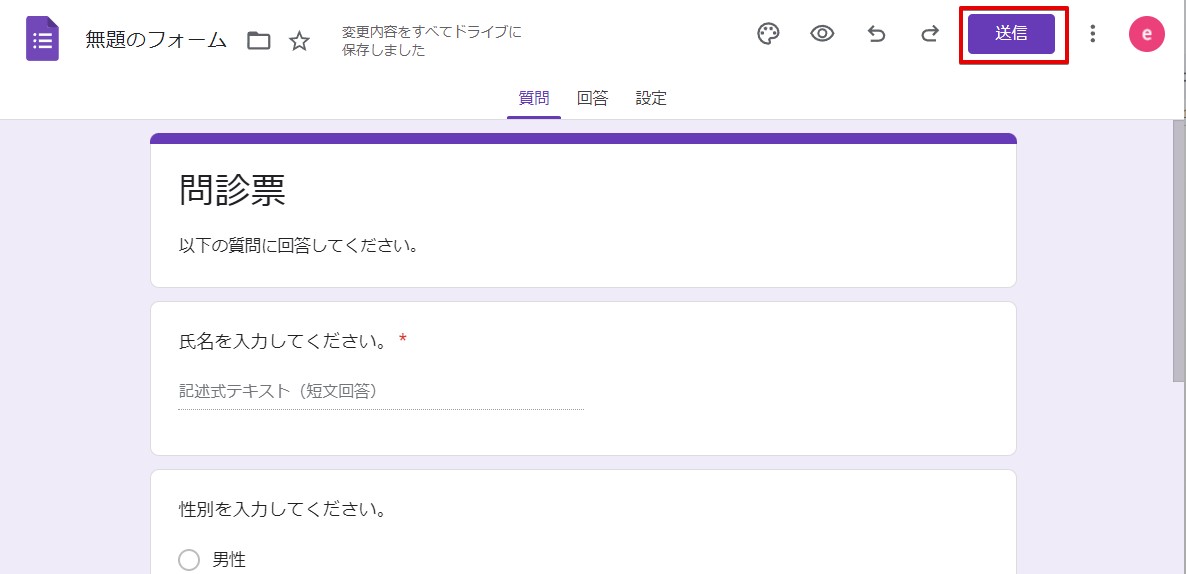
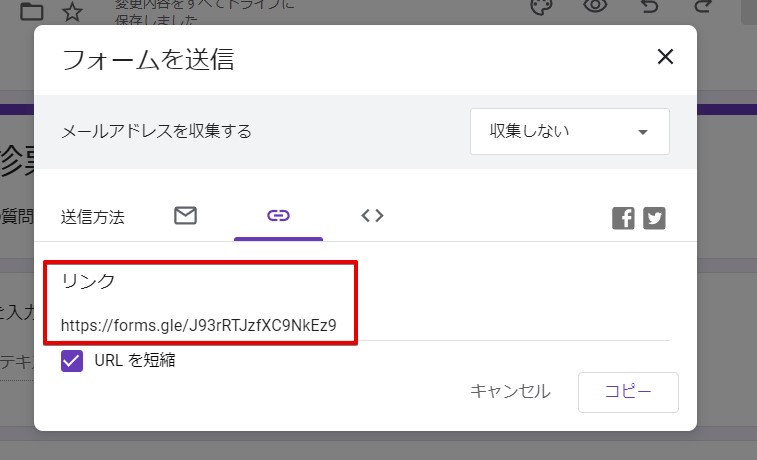
テーマからヘッダー画像を選択すると、背景色なども自動で変わり、簡単に印象を変えることができます。
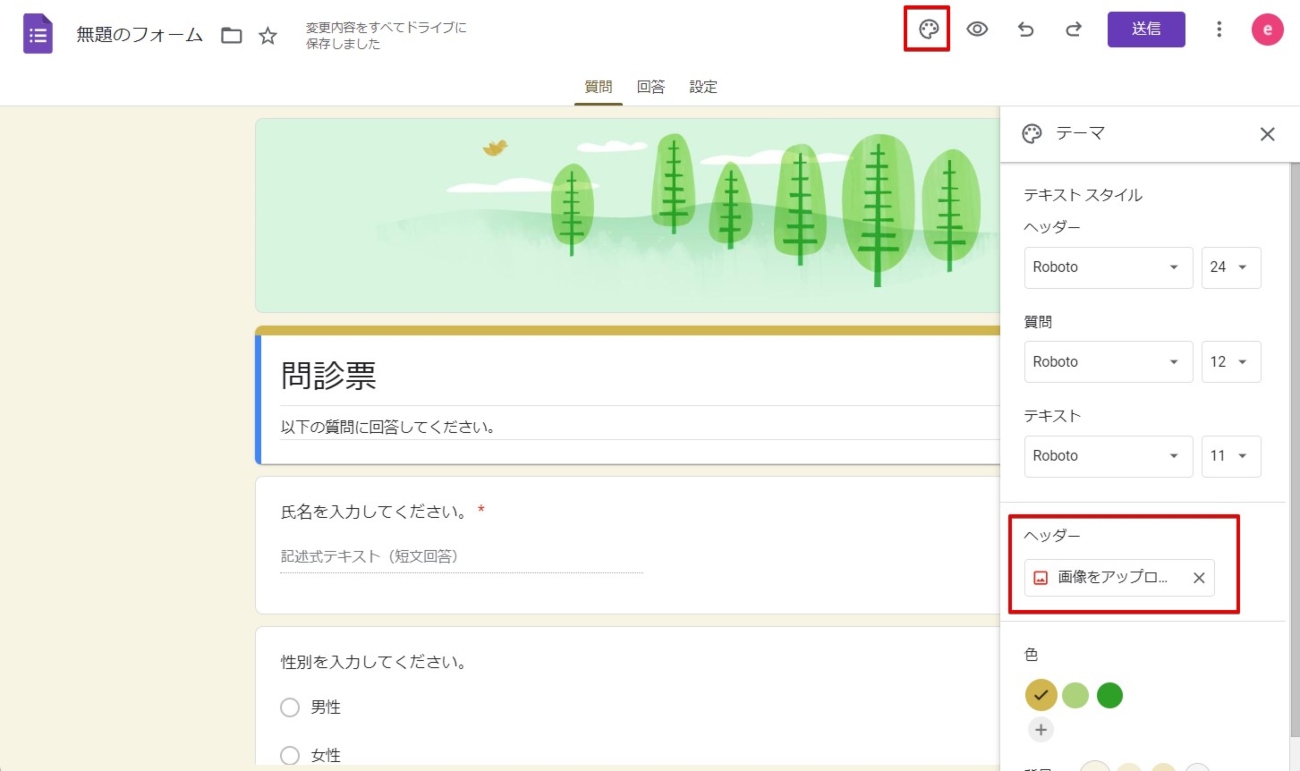
➤Google フォームの回答確認
回答結果も Google フォーム内で確認できます。まとめの「概要」、質問項目ごとの「質問」、人ごとの「個別」など多角的に回答の確認ができます。
- Google フォームにアクセスし、回答を確認したいフォームを開く
- フォーム上部の「回答」をクリック
- 「概要」「質問」「個別」タブで回答を確認できる
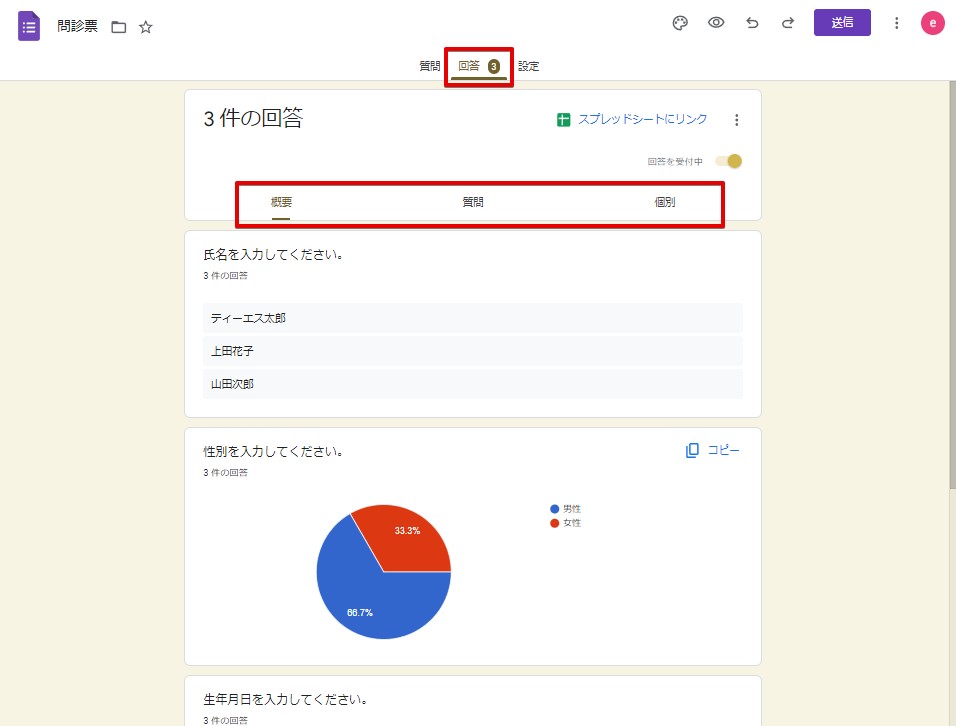
Google フォームの回答の確認方法は、以下の記事で詳細やスマホでの確認方法、回答率を上げるコツなどご紹介しています。
参考記事:Googleフォームの回答の確認方法。スマホで確認する方法や回答率を上げる方法もご紹介
Google フォームのメリット
Google フォームのメリットは、以下の通りです。
➤セキュリティ
Google フォームは、高度なセキュリティ対策を採用し、マルウェア対策を含むデータ保護を実現しています。クラウド上にあるため、ローカル保存の必要がなく、デバイスのセキュリティリスクを低減しています。ファイルの内容は転送時・保存時に暗号化されます。Google サービス全体が独立機関のセキュリティやプライバシー監査を定期的に受けており、規制要件も遵守しています。患者さんの個人情報を取り扱う際にも安心ですね。
➤シンプルな操作性
フォームの作成は、ドキュメントを作るように手軽に作成できます。多様な質問形式の選択、ドラッグ&ドロップによる質問の並べ替え、リストの値も貼り付けでカスタマイズが簡単に行えます。
➤Gmail や Google スプレッドシートと連携
新しい回答があった時、Gmailに通知をすることができます。また、Google スプレッドシートと連携することで、回答データを管理できたり、グラフで可視化できたりととても便利です。Google Workspace はグループウエアのため、連携がスムーズです。
参考記事:Google フォームとスプレッドシートを連携して、回答を効率的に分析する方法。
Google Workspace でさらなる可能性
Google フォームは無料でも利用できますが、グループウェアツールである Google Workspace なら、より効果的に活用できます。
➤Google Workspace とは?
Google Workspace は、Google が提供するクラウドベースのオフィス業務に必要なソフトウェアのセットです。Gmail のビジネス用メール、Google ドキュメントの文書作成、Google スプレッドシートの表計算、Google スライドのプレゼンテーション、Google ドライブのクラウド ストレージ、Google カレンダーのスケジュール管理、Google Meet の Web会議 など、さまざまな機能を備えています。
参考記事:Google Workspace の使い方。主な機能と出来ること、料金プランを解説
➤無料の Google アカウントと Google Workspace の違いは?
無料アカウントと Google Workspace には、「個人向け」「法人向け」といった違いがあります。以下で、詳しく解説します。
【個人向け・無料】Googleアカウント
無料の Google アカウントでは、Gmail や Google ドキュメント、Google フォームなどの基本ツールを 15GB のストレージ容量とともに利用できます。しかし、組織全体での共有ドライブの使用や共同編集などの機能は限られているため、組織での利用を考えるなら、より多くの機能と容量を提供する Google Workspace が適しています。
作業者列の設定【法人向け・有料】Google Workspace
Google Workspace は、最大300人までの利用が可能な Business エディションと、ユーザー数に制限のない Enterprise エディションという二つの主要エディションを提供しています。それぞれストレージ容量やツール等に差異があります。
「シームレスな連携によるスムーズな情報共有」「高度なセキュリティ対策」といったメリットがあり、個人情報を扱う医療機関など、強固なセキュリティを求める組織では、Google Workspace の利用をおすすめします。
お役立ち資料「無料アカウントのビジネス利用リスク」をダウンロードする
➤Google Workspace を導入した事例
実際に、Google Workspace を医療現場へ導入した事例を2つご紹介します。
Google 公式での事例:潤和記念病院
Google Cloud Japan 公式ブログでは、潤和記念病院に Google Workspace を導入した事例について紹介されています。
潤和会記念病院は、2010年にグループウェアを G Suite(Google Workspace の旧称)に変更しました。導入の動機として、台風によるサーバーの被害リスクやコスト問題を解消するための措置でした。導入前は、コミュニケーションが電話中心で、情報の伝達が分散していましたが、G Suite の導入により、情報の一元化や自動集計、スケジュール管理の効率化などが実現できました。また、G Suite の導入により、年間140万円のフィルタリングコストやその他のコストが5年間で1000万円削減されたそうです。
Google Cloud Japan 公式ブログGoogle Workspaceで医療DXを実現する方法。導入・活用事例も
株式会社TSクラウドでの事例:社会医療法人岡本病院 (財団)
京都府内で3つの医療機関と7つの介護施設を運営している社会医療法人岡本病院 (財団)は、院内ネットワークに限定されていたグループウェアからの脱却を図るため、Google Workspace と rakumo サービスを導入。これにより、情報発信や閲覧が容易になり、日々の業務ではもちろん、被災時にも院内外を問わず迅速なコミュニケーションを可能にしました。さらに、rakumo ワークフローにより申請業務の大幅な効率化およびペーパーレス化なども実現しています。今後は、全国規模の医療ネットワークの構築に向けた取り組みを進められる予定です。
参考記事:Google Workspace と rakumo で 医療DX を先駆け!院内ポータルで情報を1つに。
Google Workspace のお問い合わせはTSクラウドまで
Googleフォーム、いかがでしたでしょうか?オンラインでのアンケート作成から集計まで、効率的に進めることができる Google フォームは、多くの課題に直面する医療現場でのデジタルツール導入の一助となります。Google Workspace との連携も活用し、院内での情報共有や管理をさらにスムーズに行いましょう。
株式会社TSクラウドでは、Google Workspace を導入したイメージが持てるよう、具体的な活用方法をご紹介した医療業界に特化した資料を提供しています。病院やクリニック、介護施設などが抱えている課題解決のために、ぜひご活用ください。